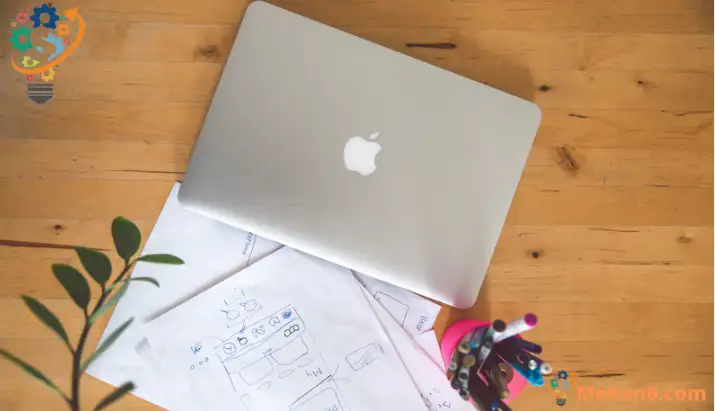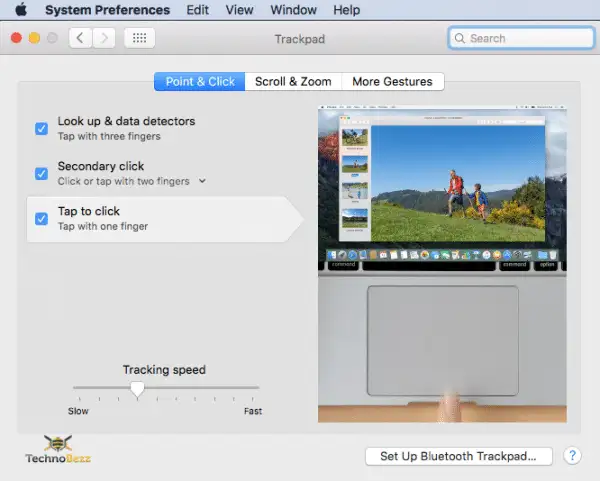Trackpad ni sehemu muhimu ya MacBook yoyote. Unaweza kutumia kipanya kilichojengewa ndani kubofya, kuvuta ndani na nje na kufanya mambo mengine mengi kwenye kompyuta yako. Lakini, unafanya nini basi haikufanya kazi MacBook Trackpad yako ؟ Unaweza kujaribu mambo kadhaa rahisi sana, na kwa bahati kidogo, mmoja wao atafanya kazi.
usipobofya MacBook trackpad Kumbuka, haimaanishi kuwa ni shida ya vifaa. Inaweza kuwa rahisi kama mdudu wa programu, na unaweza kuiondoa kwa sekunde. Bila ado zaidi, wacha tuendelee kwenye suluhisho zinazowezekana.
Njia za Kurekebisha Trackpad ya Macbook Sio Kubofya
Kushughulika na Macbook na trackpad ambayo haifanyi kazi ni ya kufurahisha tu. Lakini, kama tulivyotaja, kuna mambo mengi unaweza kujaribu, na yote ni rahisi sana. Twende kazi.
1) Tumia karatasi ya uchapishaji
Suluhisho moja ambalo linageuka kuwa rahisi sana na la ufanisi ni kutumia karatasi ya uchapishaji ambayo unahitaji kuweka karibu na trackpad kwa kuisogeza kote. Ifuatayo, tumia bunduki ya joto au kiyoyozi ili kupasha joto eneo la pedi. Ukishafanya hivyo, subiri kwa dakika moja kisha uweke nguvu kwenye trackpad. Unaweza kufanya hivyo kwa mikono yako, lakini hakikisha kuomba shinikizo hata na wastani. Padi ya kufuatilia inapaswa kuanza kubofya na kufanya kazi kama kawaida tena.
2) Sasisha programu
Ifuatayo, angalia ikiwa toleo jipya la programu linapatikana. Unaweza kufanya hivyo kwa kubofya nembo ya Apple kwenye upau wa menyu na kuchagua chaguo la "Kuhusu Mac hii". Bofya "Mapendeleo ya Mfumo". Kisha bofya Sasisho la Programu. Ikiwa kuna toleo jipya la programu, pakua.
3) Anzisha tena MacBook yako

Kama tulivyosema, shida inaweza kusababishwa na hitilafu ndogo ya programu. Unachohitaji kufanya ni kuwasha tena MacBook yako na ujaribu kutumia trackpad mara tu mfumo utakapowashwa na kufanya kazi tena.
4) Weka upya trackpad
Kuweka upya trackpad kunaweza kuonekana kuwa ngumu, lakini kwa kweli ni rahisi na kunahitaji muda mfupi tu wa wakati wako. Hapa ndio unahitaji kufanya:
- Bofya nembo ya Apple kwenye upau wa menyu na ubofye Kuhusu Mac hii
- Ifuatayo, chagua Mapendeleo ya Mfumo
- Chagua trackpad
- 'Bofya ili kubofya' isiwe nzito
- Lazima uchague "Muelekeo wa kusogeza: Kawaida"
5) Zima Kubofya kwa Nguvu
Kila trackpadi ya MacBook inatoa chaguzi mbili za mwingiliano, kubofya kwa bidii na gonga-ili-kubofya. Watu wengi wanabofya, sio kubofya, na ukifanya vivyo hivyo, unaweza kukutana na masuala kadhaa. Hapa kuna jinsi ya kulemaza kubofya kwa nguvu:
- Bofya nembo ya Apple kwenye upau wa menyu na
- Bonyeza Kuhusu Mac Hii
- Ifuatayo, chagua Mapendeleo ya Mfumo
- Chagua trackpad
- Zima "bofya kali".
6) Weka upya NVRAM
Ikiwa unataka kutatua Mac isiyofanya kazi (padi ya wimbo imejumuishwa), njia moja ni kuweka upya NVRAM . usijali. Hakuna ngumu. Hapa ndio unahitaji kufanya:
- Zima kompyuta yako.
- Subiri kidogo.
- Bonyeza kitufe cha nguvu.
- Wakati skrini ya kompyuta inawaka, bonyeza na ushikilie Amri, Chaguo, R, na P kwa wakati mmoja.
- Shikilia funguo kwa sekunde 20 au hadi nembo ya Apple itaonekana mara mbili.
7) Weka upya SMC
Inaweza kufanya uwekaji upya wa SMC ( Console ya Usimamizi wa Mfumo ) hurekebisha maswala kadhaa, na ni jambo ambalo unapaswa kufuata wakati hakuna kitu kingine kinachofanya kazi. Hapa kuna hatua:
Ikiwa unayo MacBook 2017 au mapema:
- Ifuatayo, bonyeza na ushikilie vitufe vya shift, control, na chaguo zote kwa wakati mmoja.
- Wakati unashikilia vitufe, bonyeza na ushikilie kitufe cha Kuwasha/kuzima
- Shikilia vitufe vyote kwa takriban sekunde kumi kisha uachilie
- Hatimaye, bonyeza kitufe cha Power ili kuwasha MacBook yako.
Ikiwa unayo MacBook ya 2018 au ya baadaye:
- Zima MacBook yako
- Chomoa kutoka kwa chanzo cha nishati
- Tafadhali subiri kwa sekunde 10 hadi 20 na uiunganishe tena
- Subiri sekunde 5-10, bonyeza kitufe cha kuwasha na uwashe MacBook yako.
Ikiwa hakuna yoyote kati ya hizi haifanyi kazi, peleka MacBook yako kwenye Duka la Apple lililo karibu nawe.